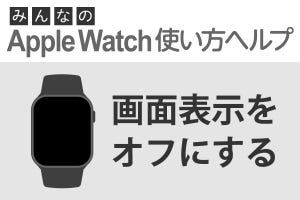Apple Watchのバッテリーを長持ちさせたい時は、「低電力モード」が有効です。以前の低電力モードでは時刻のデジタル表示しかできませんでしたが、現在のwatchOSでは通常の文字盤が表示されるようになったため、違和感なく使用できます。ただし、一部の機能が制限されるのでご注意ください。
低電力モードにする方法
Apple Watchを低電力モードにするには、下記の方法で操作します。
-
コントロールセンターまたはコンプリケーションから、バッテリー設定をタップ。「低電力モード」をタップ
*コントロールセンターを開くには、下から上へスワイプ(watchOS 9)、またはサイドボタンを1回押す(watchOS 10以降)
この場合、Apple Watchを充電して残量が80%を超えると自動的に低電力モードがオフになります。
期間を設定して低電力モードにする方法
低電力モードは、期間を決めてオンにすることもできます。旅行中、キャンプ中など、Apple Watchを充電しにくい環境で低電力モードを維持したい場合に便利です。
低電力モード中に制限される機能
低電力モード中にも文字盤は通常通り表示されますが、一部の機能が制限されるのでご注意ください。
利用できない機能
- 文字盤の常時表示
- 心拍数の通知機能 (不規則な心拍、高心拍数または低心拍数)
- 心拍数のバックグラウンド測定
- 血中に取り込まれた酸素のレベルのバックグラウンド測定
- ワークアウト開始のリマインダー
心拍数の継続的な測定や、異常な心拍数の通知機能が必要な場合は低電力モードをお勧めしません。
iPhone が近くにない場合に利用できない機能
- Wi-Fi およびモバイルデータ通信の接続
- 着信通話と通知
Apple Watch単独での通信・通話を使用する場合や、アプリからの通知が遅れると困る場合は低電力モードをお勧めしません。
利用できるが影響の出る機能
- 電話の発信に時間がかかる場合がある
- アプリのバックグラウンド更新の頻度が低くなる
- コンプリケーションの更新頻度が低くなる
- Siri によるリクエストの処理に時間がかかる
- 一部のアニメーションやスクロール操作がスムーズに表示されなくなる
動作速度、反応性を重視する場合は低電力モードをお勧めしません。